「Geminiで議事録を自動作成したいけど、どうやればいいの?」「Google MeetやZoomの会議内容をGeminiで効率的にまとめる方法が知りたい」といった疑問をお持ちの方もいるのではないでしょうか。
Geminiを使えば、これまで手間のかかっていた会議の議事録を効率的に作成できます。特にGoogle Meetとの連携は他のツールに比べて手間がかかりません。
この記事では、Geminiを使って議事録を自動生成する手順や、プロンプト例、利用する上での注意点について詳しく解説していきます。
この記事を読めば、Geminiを最大限に活用し、これまで議事録作成にかけていた時間を大幅に削減できるはずです!
- Google Meetの会議でGeminiを使い議事録を生成する手順
- Google Meet以外の会議で議事録を生成する方法
- 議事録作成に使えるプロンプト例
- Geminiで議事録を作成する際の注意点
📖この記事のポイント
- Google Meetなら会議内容をリアルタイムで文字起こし&メモ作成してくれる
- Zoomやオフライン会議でも録音さえしておけば、AIが音声をテキスト化してくれる!
- AIに「この会議の要点を3つにまとめて!」と頼むだけで、長時間の議論も一瞬で重要なポイントだけを抜き出せる
- 生成AI初心者を抜け出すための知識を、AIのプロに無料で教えてもらおう!
- たった2時間の無料セミナーで会社に依存しない働き方&AIスキルを身につけられる!
- 今すぐ申し込めば、すぐに月収10万円UPを目指すための超有料級の12大特典も無料でもらえる!
\ 累計受講者10万人突破 /
無料特典を今すぐ受け取るGoogle Meetで会議をした場合

Google Meetの会議では、文字起こしやメモのドキュメントを自動で生成できます。その後、Geminiを利用すれば、議事録を目的のフォーマットに合わせて作成可能です。
ここでは、その具体的なステップを5つに分けて解説します。
ステップ1:Google Meetから会議に参加する
まずは、Google MeetのWebサイトへアクセスし、自分のアカウントでログインします。
その後、「新しい会議を作成」から自分で会議を始めるか、Googleカレンダーなどに予定されている会議に参加してください。
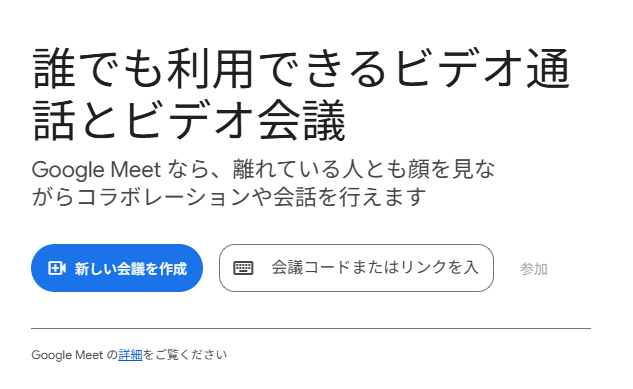
ステップ2:「Geminiでメモを生成する」を選択する
会議に参加したら、Geminiによるメモの自動生成機能をオンにします。
画面の右上にある鉛筆のアイコンをクリックし、表示されたメニューから「Geminiでメモを生成する」を選択してください。
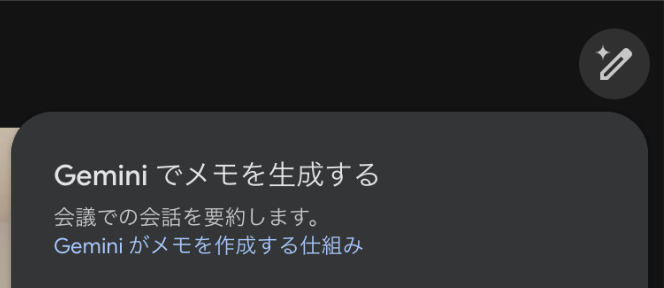
ステップ3:「メモの作成を開始」を選択する
次に、「メモの作成を開始」という青いボタンをクリックすると、Geminiによる会議内容の自動記録が始まります。
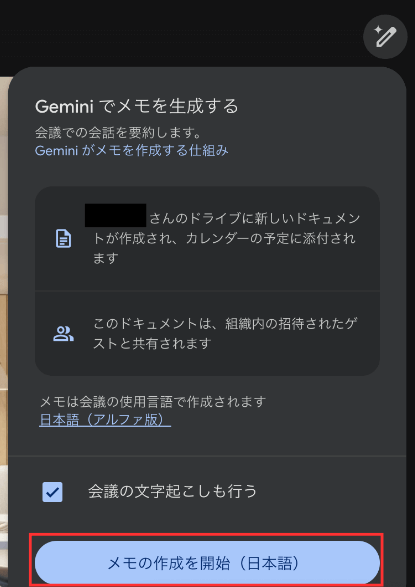
機能がオンになると、会議の参加者全員に「メモを作成しています」という通知が表示され、画面上部に記録中のアイコンが表示されます。
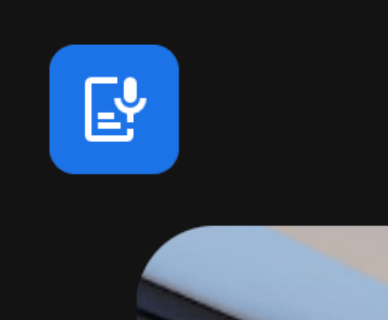
ステップ4:リアルタイムで生成されたドキュメントを確認する
会議が終了すると、議事録の元となるドキュメントがGoogleドキュメント形式で自動的に生成されます。
生成されたドキュメントは、Googleドライブの「マイドライブ」内に自動で作成される「Meet Recordings」のフォルダに保存される仕組みです。
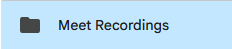
ドキュメントには、主に以下の2つの内容が保存されています。
- メモ:会議の要点や決定事項をまとめたもの
- 文字起こし:会議中の発言がそのままテキスト化されたもの
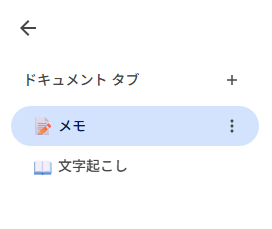
このドキュメントだけでも会議の概要は掴めますが、さらにGeminiアプリを活用すれば、より形の整った議事録に仕上げられます。
ステップ5:Geminiアプリを使用して議事録を作成する
Geminiアプリを使用して、自動生成されたドキュメントをもとに議事録を作成していきます。
Geminiに内容を読み込ませる方法は、主に以下の3パターンです。
- Geminiアプリで該当のGoogleドキュメントを直接読み込ませる
- Geminiアプリの入力欄に文字起こしテキストをコピー&ペーストする
- Googleドキュメント内で直接「Geminiに質問する」機能を使ってプロンプトを入力する
Googleドキュメント内の「Geminiに質問する」機能は右上のGeminiマークから使用できます。
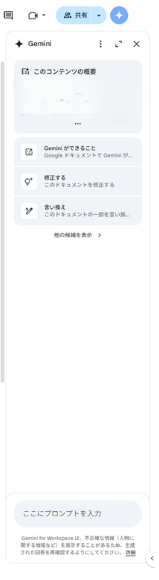
どの方法でも、以下のプロンプト例を参考に指示を出すと議事録が作成できます。
これは〇〇(会議のテーマ)について会議をした内容の文字起こしです。
このテキストを正確に反映した議事録を作成してください。
議事録を作成する際は、以下の情報を含めてください。
また、誰が読んでもわかりやすいように、丁寧な文章でお願いします。
# 議事録に盛り込む情報
・会議名
・開催日時
・出席者
・議題
・議論の要点、まとめ
・決定事項
・各担当者ごとの「やること」とその「期限」
・次回開催予定日
たった2時間の無料セミナーで
会社に依存しない働き方&AIスキル
を身につけられる!
今すぐ申し込めば、すぐに
月収10万円UPを目指すための
超有料級の12大特典も無料!
Google Meet以外(Zoomやオフライン)で会議をした場合

Google Meet以外のWeb会議ツールや、オフラインでの対面会議の場合でも、Geminiを使って議事録を作成できます。
Google Meet以外での会議から議事録を作成する手順を3つのステップで解説します。
ステップ1:録音をして音声データを準備する
Geminiでリアルタイムにメモを生成できるのはGoogle Meetのみのため、それ以外の会議ではまず音声データを準備する必要があります。
Web会議の場合は、PC本体か会議ツールに搭載されている録画・録音機能を利用します。
オフライン会議の場合は、ボイスレコーダーやスマホの録音アプリを使って会議の音声を録音しましょう。
ステップ2:音声ファイルから文字起こしをする
次に、準備した音声データからAIツールを使用して文字起こしを行います。
おすすめのツールは、Geminiと同じGoogle関連のAIツールである以下の2つです。
- Google AI Studio
- NotebookLM
Google AI Studioの場合は、入力欄の「+」マークから「Upload File」を選択し、音声データをアップロードして文字起こしを指示します。
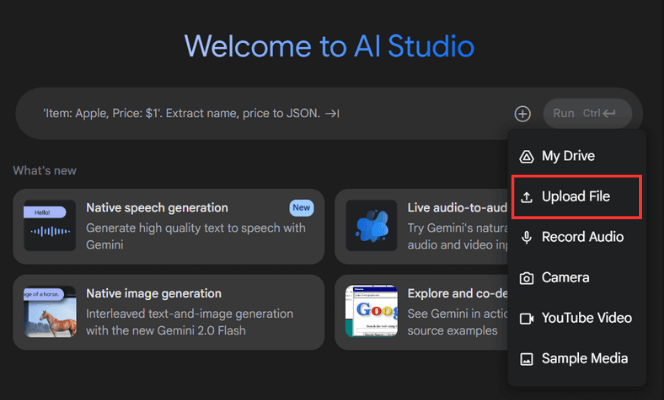
NotebookLMの場合は、「ノートを新規作成」を選択し、「ソースをアップロード」から音声データをアップロードして文字起こしを指示します。
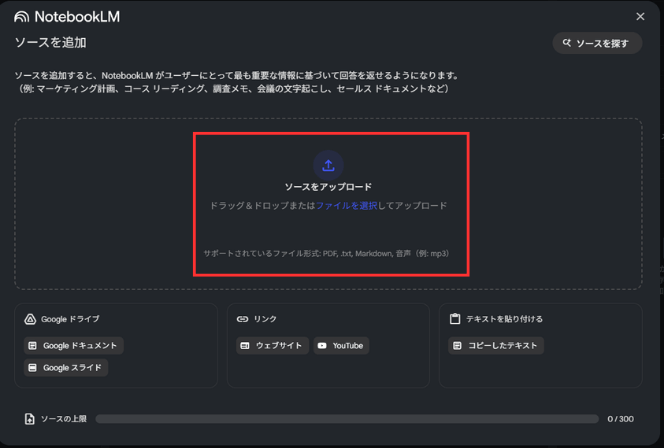
文字起こしをする際は、以下のような簡単なプロンプトで十分です。
このファイルの音声データを、全て漏れなく文字起こししてください。ステップ3:作成した文字起こしテキストを議事録形式にする
文字起こしが完了したら、テキストを使って議事録を作成します。Google AI StudioやNotebookLMは、そのままチャット形式で追加の指示が可能です。
Google Meetの場合と同様のプロンプトを入力すると、AIが文字起こしデータを議事録の形式に整えてくれます。
これは〇〇(会議のテーマ)について会議をした内容の文字起こしです。
このテキストを正確に反映した議事録を作成してください。
議事録を作成する際は、以下の情報を含めてください。
また、誰が読んでもわかりやすいように、丁寧な文章でお願いします。
# 議事録に盛り込む情報
・会議名
・開催日時
・出席者
・議題
・議論の要点、まとめ
・決定事項
・各担当者ごとの「やること」とその「期限」
・次回開催予定日たった2時間のChatGPT完全入門無料セミナーで ChatGPTをフル活用するためのAIスキルを身につけられる!
今すぐ申し込めば、すぐに
ChatGPTをマスターするための
超有料級の12大特典も無料!
Geminiで議事録を作成するときの5つの注意点

Geminiは議事録作成に便利なツールですが、利用する際には以下のような注意点があります。
Google WorkspaceのStandardプラン以上が必要
Google Meetの自動メモ生成機能は、全てのGoogleアカウントで利用できるわけではありません。この機能を利用するには、Google WorkspaceのBusiness Standard以上のプラン契約が必要です。
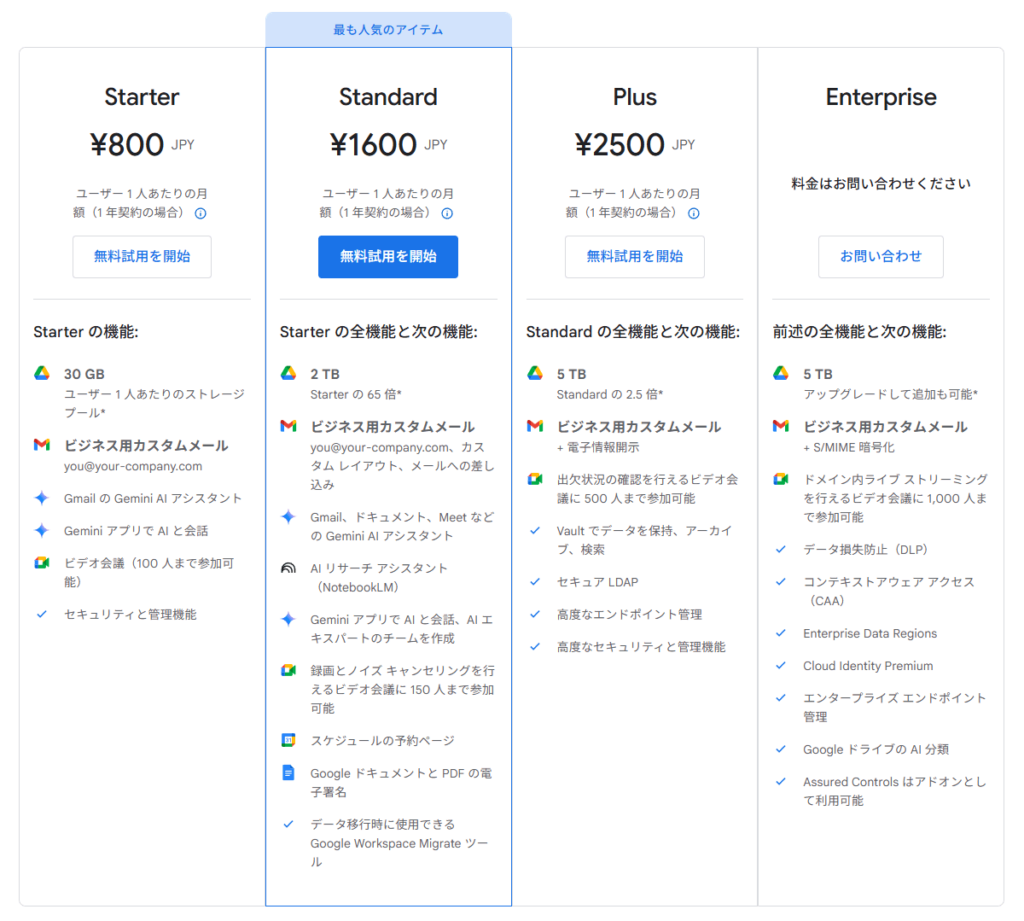
Business Starterプランや、個人向けのGoogle AI Proプランでは利用できないためご注意ください。
権限がないと自動メモ生成機能を使えない
会議の主催者が「主催者向けの管理機能」をオンに設定している場合、メモの作成を開始したり停止したりできるのは、会議の主催者と共同主催者のみに限定されます。
設定がオフの場合は、会議に参加している同じ組織内のユーザーであれば誰でも操作が可能です。
メモへのアクセス権を確認する
会議後に自動生成されるGoogleドキュメントは、会議の主催者と同じ組織内の招待者には自動でアクセス権が付与されます。
しかし、組織外の招待者の場合は自動でアクセス権が付与されません。 組織外の招待者にもアクセス権を渡す場合は、ドキュメントの共有設定から手動で設定する必要があります。
パソコンからしか自動メモ作成機能が使えない
Google Meetの自動メモ作成機能は、パソコンのWebブラウザからアクセスした場合のみ利用可能です。
スマートフォンやタブレットのGoogle Meetアプリから会議に参加した場合は、この機能は使えないので注意してください。
出力を日本語に設定しておく
設定によっては出力される内容が日本語以外になる可能性があります。あらかじめ以下の手順で言語設定を確認しておきましょう。
- Google Meetの会議画面下にある三点リーダー(︙)をクリック。
- 「設定」を選択。
- 「会議の記録」の項目で、メモや文字起こしをする言語を「日本語」に設定。
ここが別の言語になっていると、会議の内容がその言語で記録されてしまいます。
まとめ
いかがでしたでしょうか?
Geminiを活用した議事録の自動生成方法について、Google Meetを使う場合とそれ以外の場合の手順、そして利用上の注意点まで詳しく解説しました!
この記事の内容をまとめると次のようになります。
- GeminiはGoogle Meetと連携すると、会議のメモをリアルタイムで自動生成できる。
- Google Meet以外(Zoomやオフライン)の会議でも、録音データがあれば文字起こしから議事録作成までをAIに任せられる。
- Google Meetの自動メモ生成機能は、Google Workspaceの特定プラン(Business Standard以上)で、かつPCからのアクセス時のみ利用可能。
- 生成されたメモや文字起こしを元に、詳細なプロンプトを使えば、より精度の高い議事録を作成できる。
ぜひ、Geminiをうまく活用して、面倒な議事録作成業務を効率化しましょう!
romptn ai厳選のおすすめ無料AIセミナーでは、AIの勉強法に不安を感じている方に向けた内容でオンラインセミナーを開催しています。
AIを使った副業の始め方や、収入を得るまでのロードマップについて解説しているほか、受講者の方には、ここでしか手に入らないおすすめのプロンプト集などの特典もプレゼント中です。
AIについて効率的に学ぶ方法や、業務での活用に関心がある方は、ぜひご参加ください。
\累計受講者10万人突破/



